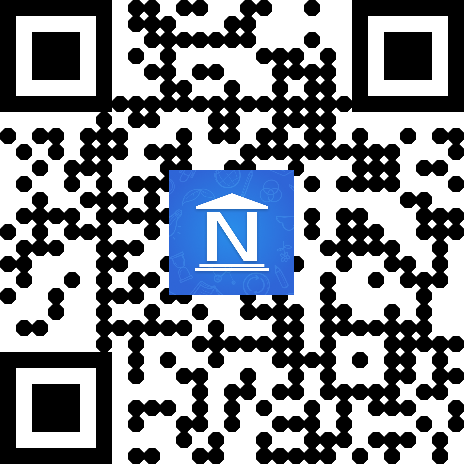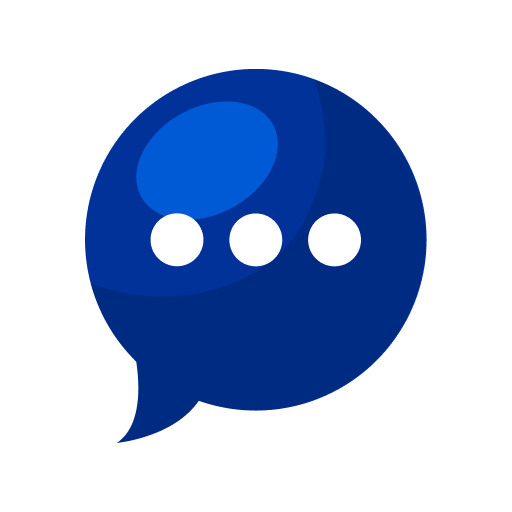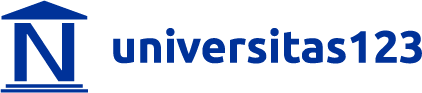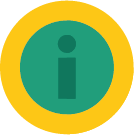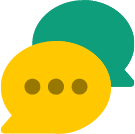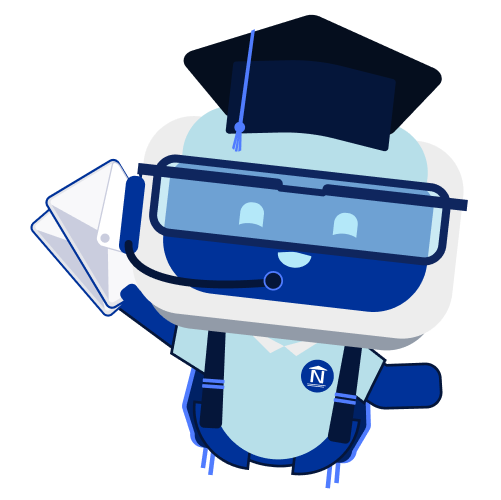Kebutuhan meeting dan belajar online yang terus dilakukan jarak jauh semakin meningkat. Beberapa tahun belakangan ini membuat banyak orang mulai melakukan aktivitas dari rumah, sehingga harus menggunakan aplikasi dan download google meet di desktop secara gratis.
Google Meet seringkali dipakai oleh para pengguna Android dengan cara download di Google Play Store. Cara ini terbilang praktis, namun apakah kamu juga harus download aplikasi Google Meet terlebih dahulu jika ingin menggunakannya pada desktop PC atau laptop?
Cara Download Google Meet Mudah
Dikembangkan oleh Google, aplikasi Google Meet merupakan aplikasi Video Conference yang membantu untuk melakukan komunikasi jarak jauh berupa video. Google Meet juga menjadi aplikasi andalan untuk video call, selain Skype ataupun Zoom.
Kamu bisa memanfaatkan Google Meet lebih dari sekedar untuk sekolah daring, kerja online, tapi juga untuk melepas rindu dengan menghubungi keluarga. Jika ingin menggunakannya selain dari HP, kamu bisa mengikuti panduan download google meet di desktop sebagaimana berikut:
1. Pakai Bluestacks
Berikut adalah langkah-langkah download Google Meet menggunakan Bluestacks dengan memanfaatkan link https://www.bluestacks.com/download.html dan jika sudah download, ikuti panduan berikut:
- Buka aplikasi Bluestacks.
- Klik ikon Google Play Store.
- Buka tab Google Play Store, lalu cari aplikasi Google Meet pada bagian kolom pencarian.
- Klik aplikasi kalau sudah ketemu.
- Tekan install untuk pemasangan di laptop atau desktop.
- Pilih Open jika Google Meet sudah selesai install.
- Google Meet sudah terpasang di desktop. Lanjut dengan klik continue dan sekarang kamu bisa menggunakannya.
2. Pakai MEmu
Cara lainnya untuk download google meet di desktop adalah dengan memanfaatkan aplikasi MEmu, sebuah aplikasi mirip Bluestacks dengan fitur lebih lengkap.
Untuk menggunakan emulator ini, kamu harus download menggunakan link berikut: https://www.memuplay.com/
Selanjutnya, ikuti panduan ini untuk menggunakan Google Meet di desktop:
- Buka aplikasi MEmu terlebih dahulu.
- Klik ikon Google Play Store, atau kamu bisa memanfaatkan MEmu App Store dengan ikon gambar kado.
- Buka tap Google Play Store, lalu gunakan kolom pencarian untuk cari aplikasi Google Meet.
- Kalau sudah ketemu, klik instal untuk memasangnya di desktop.
- Klik Open jika Google Meet sudah diinstal.
- Google Meet sudah terinstall di desktop dan kamu bisa menggunakannya.
Bisakah Pakai Google Meet di Desktop tanpa Aplikasi?
Sekarang, kamu sudah memperoleh panduan lengkap tentang tata cara download google meet di desktop, baik menggunakan Bluestacks atau MEmu untuk mulai melakukan pertemuan online. Namun, apakah harus selalu download terlebih dahulu menggunakan dua emulator tersebut?
Sebenarnya, kamu bisa menggunakan Google Meet dari Desktop tanpa harus download emulator kok. Jadi, kamu tidak harus install Google Meet terlebih dahulu. Berikut adalah panduan yang bisa kamu coba:
- Buka browser yang ada pada desktop kamu, pakai Google Chrome, Mozilla Firefoz atau browser lainnya juga bisa.
- Buka situs resmi Google Meet.
- Kalau sudah berhasil membuka halaman resmi Google Meet, pilih Rapat Baru. Dengan begini, kamu bisa membuat pertemuan online baru.
- Pilih Mulai Rapat Instan dan kamu akan langsung masuk ke ruang pertemuan.
- Izinkan akses pada kamera dan mikrofon agar kamu dapat melanjutkan dan menggunakan aplikasi online Google Meet secara optimal.
- Klik Gabung Sekarang untuk memperoleh link ruang rapat yang virtual. Jika kamu butuh melakukan presentasi dari tampilan layar, klik Presentasikan.
- Undang peserta lainnya, yaitu dengan bagikan link pada ruang meeting. Caranya, copy link dari menu salin info akses.
- Tambahkan orang lain dengan email, lalu klik Tambahkan Orang.
Tapi apabila kamu ingin mendownload google meet di desktop, Berikut cara yang bisa dilakukan:
- Buka Chrome yang ada pada desktop kamu
- Buka Google Meet
- Klik menu titik tiga pada bagian pojok kanan browser google chrome
- Kemudian klik Instal Google Meet
- Lalu Google Meet sudah terdownload
 Itulah penjelasan lengkap untuk memulai meeting menggunakan Google Meet dari desktop tanpa harus aplikasi atau dengan aplikasi emulator Bluestacks dan MEmu. Kamu tinggal pilih mana tutorial yang menurut kamu lebih praktis.
Itulah penjelasan lengkap untuk memulai meeting menggunakan Google Meet dari desktop tanpa harus aplikasi atau dengan aplikasi emulator Bluestacks dan MEmu. Kamu tinggal pilih mana tutorial yang menurut kamu lebih praktis.